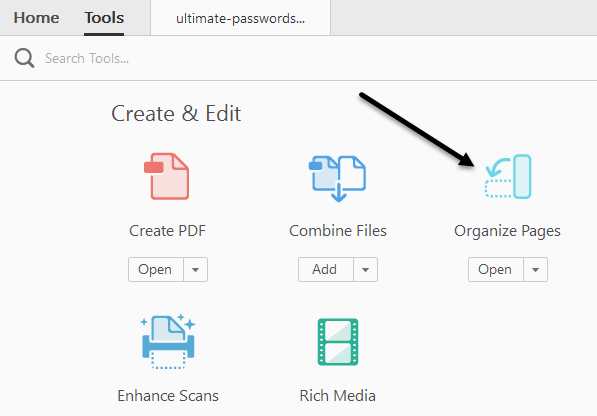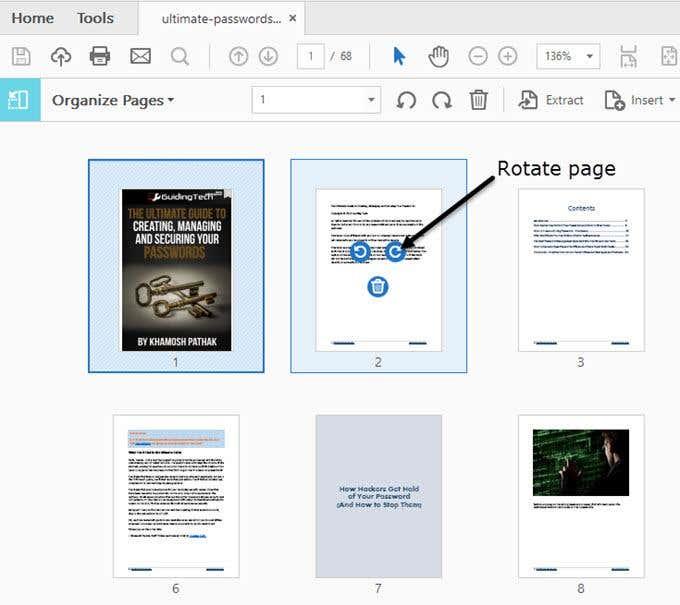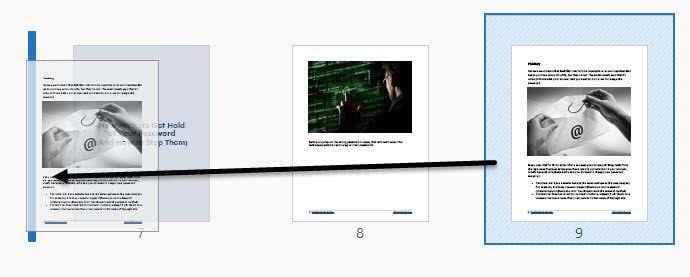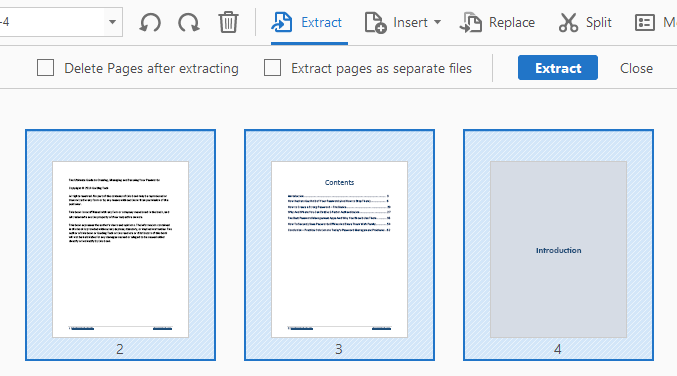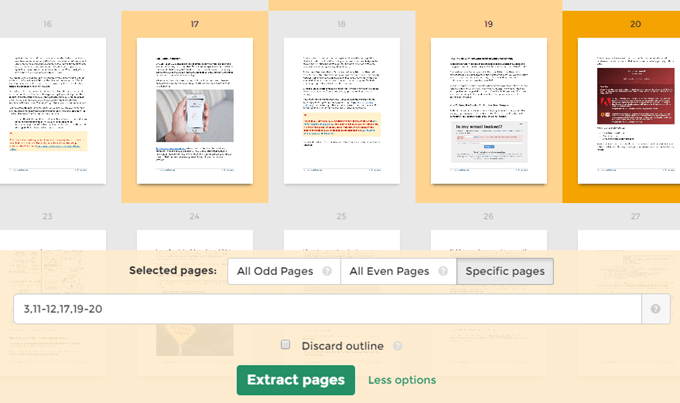En algun moment o altre, probablement hagueu hagut d'editar un fitxer PDF movent les pàgines, suprimint una pàgina o extreint una pàgina o un conjunt de pàgines en un fitxer PDF separat. Recentment, vaig haver de canviar l'ordre d'unes quantes pàgines PDF i extreure un conjunt diferent de pàgines en un fitxer PDF separat.
En aquest article, parlaré de com podeu fer-ho amb Adobe Acrobat Standard o Pro DC. També esmentaré algunes eines gratuïtes que podeu utilitzar per reorganitzar i extreure pàgines PDF en cas que no tingueu Adobe Acrobat.
A més, assegureu-vos de consultar els meus altres articles que parlen sobre l'extracció d'imatges de fitxers PDF , cerca de text en diversos fitxers PDF , extreu text de PDF i com reduir la mida d'un fitxer PDF .
Mou les pàgines PDF
La versió més recent d'Adobe Acrobat Standard o Pro fa que sigui molt fàcil reorganitzar l'ordre de les pàgines en un fitxer PDF. Primer, obriu el fitxer PDF i després feu clic a Eines .
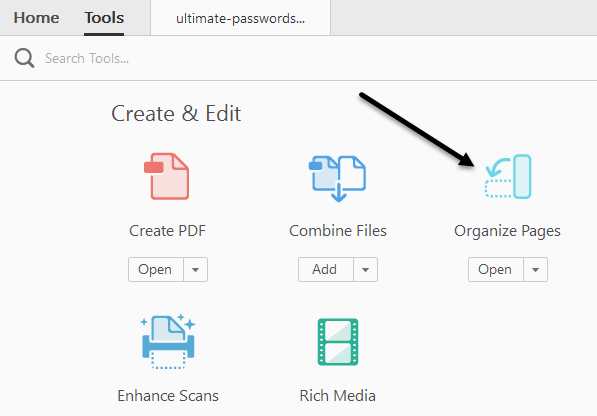
A Crea i edita, veureu el botó Organitza pàgines . A continuació, veureu una petita imatge en miniatura de totes les pàgines del fitxer PDF.
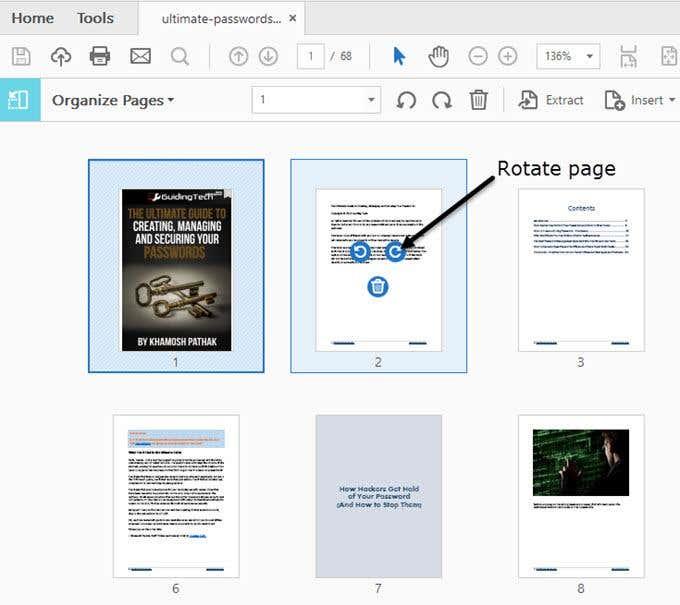
Per girar una pàgina, només cal que feu clic al botó de rotació esquerra o dreta. Suprimir una pàgina és tan fàcil com fer clic a la icona de la paperera d'aquesta pàgina. Ara, per moure una pàgina o per reordenar les pàgines PDF, només cal que feu clic i arrossegueu una pàgina a la nova ubicació. Veureu que apareix una barra blava vertical on es desplegarà la pàgina.
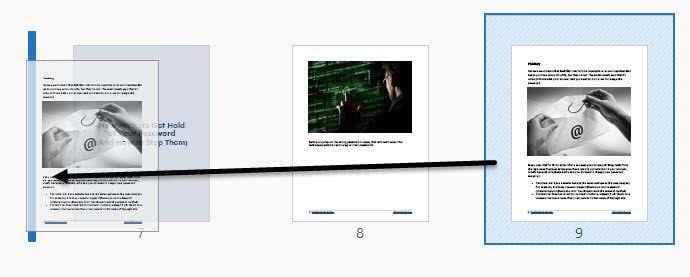
Això és tot el que hi ha per moure pàgines al PDF. En aquesta pantalla, també podeu substituir pàgines PDF per una altra pàgina d'un fitxer PDF diferent, dividir el fitxer PDF o inserir un fitxer PDF a qualsevol lloc del document actual.
Si no teniu una subscripció a Adobe Acrobat Standard o Pro, podeu utilitzar una eina en línia d'una empresa anomenada Sejda. Només cal que feu clic a Carrega fitxers PDF i ja està a punt. La interfície és molt semblant a la d'Adobe Acrobat. L'única limitació és que el fitxer no pot tenir més de 50 pàgines o 50 MB de mida, però és un límit molt generós.
Extreu pàgines d'un fitxer PDF
A la mateixa pantalla que l'anterior, també podem extreure pàgines del fitxer PDF. Si feu clic al botó Extreu a la barra de menús, veureu que apareix un altre submenú amb un parell d'opcions.
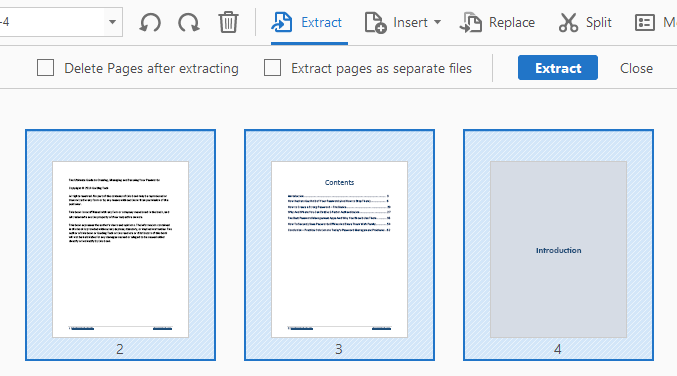
Primer, voldreu seleccionar les pàgines del PDF que voleu extreure. Per seleccionar més d'una pàgina, manteniu premudes les tecles MAJÚS o CTRL. SHIFT seleccionarà diverses pàgines en ordre consecutiu, mentre que CTRL us permetrà escollir pàgines des de qualsevol lloc del document.
Un cop hàgiu seleccionat els fitxers, podeu comprovar Eliminar pàgines després d'extreure o Extreure pàgines com a fitxers separats . Si no marqueu cap opció, les pàgines seleccionades s'extreuran en un únic fitxer PDF i les pàgines romandran al fitxer original.
Si marqueu tots dos, les pàgines s'eliminaran del fitxer original i cada pàgina es desarà com a fitxer PDF independent.
Un cop més, si necessiteu fer-ho de manera gratuïta, podeu tornar a utilitzar el lloc web de Sejda, però aquesta vegada utilitzeu la seva eina d'extracció de PDF . Seleccioneu les pàgines fent clic sobre elles o fent servir MAJÚS i després feu clic al botó Extreu pàgines .
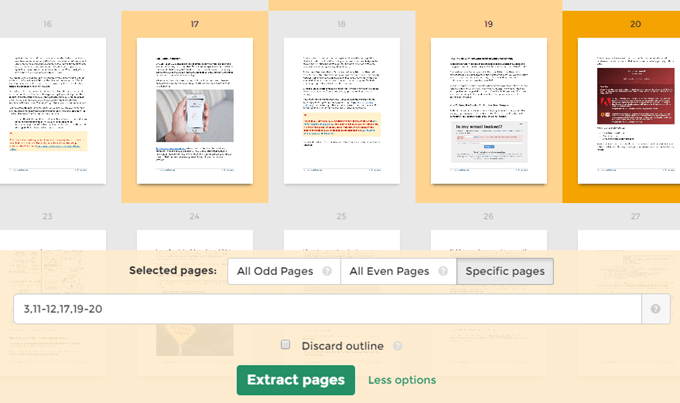
El límit d'aquesta eina és de fins a 200 pàgines per fitxer PDF o 50 MB de mida. És pràcticament el mateix que Adobe Acrobat, però no us ofereix l'opció de desar cada pàgina com a fitxer PDF independent. També podeu triar seleccionar totes les pàgines parells o senars.
Extraure pàgines i reordenar pàgines en un PDF són dues tasques habituals que esperem que ara pugueu fer ràpidament utilitzant les eines esmentades anteriorment. Si teniu cap pregunta, no dubteu a comentar. Gaudeix!